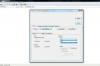Google Maps ეყრდნობა აქტიურ ინტერნეტ კავშირს რუკის მონაცემების ჩამოსატვირთად, როდესაც თქვენ ეძებთ, გადაიტანთ და მასშტაბირებთ, რაც იმას ნიშნავს, რომ თუ თქვენი სმარტფონი დაკარგავს მობილური სერვისს, თქვენ ვერ შეხვალთ რუკებზე.
სურათის კრედიტი: მარიანა მასეი/კორბისის დოკუმენტური/GettyImages
Google Maps ეყრდნობა აქტიურ ინტერნეტ კავშირს რუკის მონაცემების ჩამოსატვირთად, როდესაც თქვენ ეძებთ, გადაიტანთ და მასშტაბირებთ, რაც იმას ნიშნავს, რომ თუ თქვენი სმარტფონი დაკარგავს მობილური სერვისს, თქვენ ვერ შეხვალთ რუკებზე. დაგეგმეთ წინასწარ რუკის არეალის შენახვით ოფლაინ გამოყენებისთვის და აპი გააგრძელებს გამართულ მუშაობას, თუნდაც კავშირის გარეშე.
Google Maps ვებსაიტის კომპიუტერულ ვერსიას არ აქვს მსგავსი ფუნქცია; მას შეუძლია შეინახოს მდებარეობები რუკაზე, მაგრამ ვერ გამოიყენებს მათ ინტერნეტის გარეშე. თუ ოფლაინ გამოსაყენებლად გჭირდებათ Google Map-ის შენახვა თქვენს კომპიუტერში, გადაიღეთ ეკრანის ანაბეჭდი ან დატოვეთ გვერდი ღია.
დღის ვიდეო
შეინახეთ Google რუკა მობილური აპლიკაციით
ნაბიჯი 1: აირჩიეთ ადგილი
Google რუკების ხაზგარეშე შესანახად Android ან iOS მობილურ მოწყობილობაზე, მოძებნეთ ღირშესანიშნაობა იმ ტერიტორიაზე, რომლის შენახვაც გსურთ, ან გადაფურცლეთ რუკა სასურველ ზონაში და შეეხეთ მდებარეობას. შეეხეთ მდებარეობის სახელს ეკრანის ბოლოში.
ნაბიჯი 2: შეინახეთ რჩეული
შეეხეთ Შენახვა მდებარეობის შესანახად თქვენს რჩეულთა სიაში ან რომელიმე სხვა გამოჩენილ სიაში. მარკერი, როგორიცაა ვარსკვლავი, გამოჩნდება თქვენს მდებარეობაზე. თუმცა, რუკის შენახვის ღილაკით Save არ ჩამოიტვირთება რუკა ოფლაინ გამოსაყენებლად. ამისათვის გახსენით მენიუს ღილაკი სამი ვერტიკალური წერტილის ხატით.
ნაბიჯი 3: შეინახეთ ოფლაინ რუკა
შეეხეთ შეინახეთ ხაზგარეშე რუკა ან ჩამოტვირთეთ ხაზგარეშე რუკა მიმდინარე მდებარეობის შესანახად ოფლაინ გამოყენებისთვის.
ნაბიჯი 4: დაარეგულირეთ და შეინახეთ
გადაიტანეთ და გაადიდეთ რუკა, რათა ნახოთ ზუსტი ტერიტორია, რომლის შენახვაც გსურთ. შეეხეთ Შენახვა და დაასახელეთ რუკა.
აპს აქვს დამალული მალსახმობი, რომელიც პირდაპირ შესანახ ეკრანზე გადახვალთ: მოძებნეთ -- ან ისაუბრეთ ხმოვანი მართვის გამოყენებით -- ფრაზა "ok maps". აქ არის ვიდეო ამ მეთოდის მოქმედებაში:
შეინახეთ რუკა Google Maps ვებსაიტიდან
თქვენს კომპიუტერში მდებარეობის შესანახად, მოძებნეთ იგი Google Maps ვებსაიტზე -- ან დააწკაპუნეთ რუკაზე -- და დააწკაპუნეთ Შენახვა. მობილური აპლიკაციის მსგავსად, ვებსაიტი გაძლევთ საშუალებას შეინახოთ მდებარეობა რჩეულებში ან თქვენს სხვა სიაში. Google აღნიშნავს მდებარეობას თქვენს რუკაზე, მაგრამ არ ინახავს რუკას ოფლაინ გამოსაყენებლად.
Google Maps-ის მობილური აპისგან განსხვავებით, ვებსაიტს არ აქვს Google რუკების ჩამოტვირთვის ფუნქცია. თქვენ გაქვთ რამდენიმე ვარიანტი, რომ წაიღოთ რუკა თქვენთან ლეპტოპზე. თუ თქვენს ბრაუზერს ღია დატოვებთ რუქით ეკრანზე, შეგიძლიათ გააგრძელოთ მისი ყურებაც მას შემდეგ რაც გათიშავთ ინტერნეტს, მაგრამ ვერ შეძლებთ პანირებას, მასშტაბირებას ან ახლის ძიებას მდებარეობა.
თქვენი სხვა ვარიანტია რუკის ეკრანის ანაბეჭდის გადაღება. Windows 10-ში დააჭირეთ Windows-Print Screen მიმდინარე ეკრანის ასლის შესანახად თქვენს სურათების დირექტორიაში, Screenshots ქვესაქაღალდეში. Windows-ის ძველ ვერსიებში დააჭირეთ ღილაკს ბეჭდვის ეკრანი დააკოპირეთ ეკრანი ბუფერში და შემდეგ ჩასვით გამოსახულების რედაქტირების პროგრამაში, როგორიცაა Paint მის შესანახად. საჭიროების შემთხვევაში გადაიღეთ მრავალი ეკრანის ანაბეჭდი იმ არეალის დასაფარად, რომლის შენახვაც გსურთ.